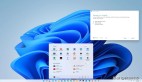Windows 11通过设置页面让恢复到windows10的操作变得足够简单。这是因为从Windows 10升级后,Windows 11上会在电脑上存储Windows 10的副本10天,以便你可以返回到它。请记住,如果从Windows 11返回到Windows 10,可能需要重新安装一些应用程序和程序。你在Windows 11中保存在PC上的任何内容也不会转移回Windows 10。
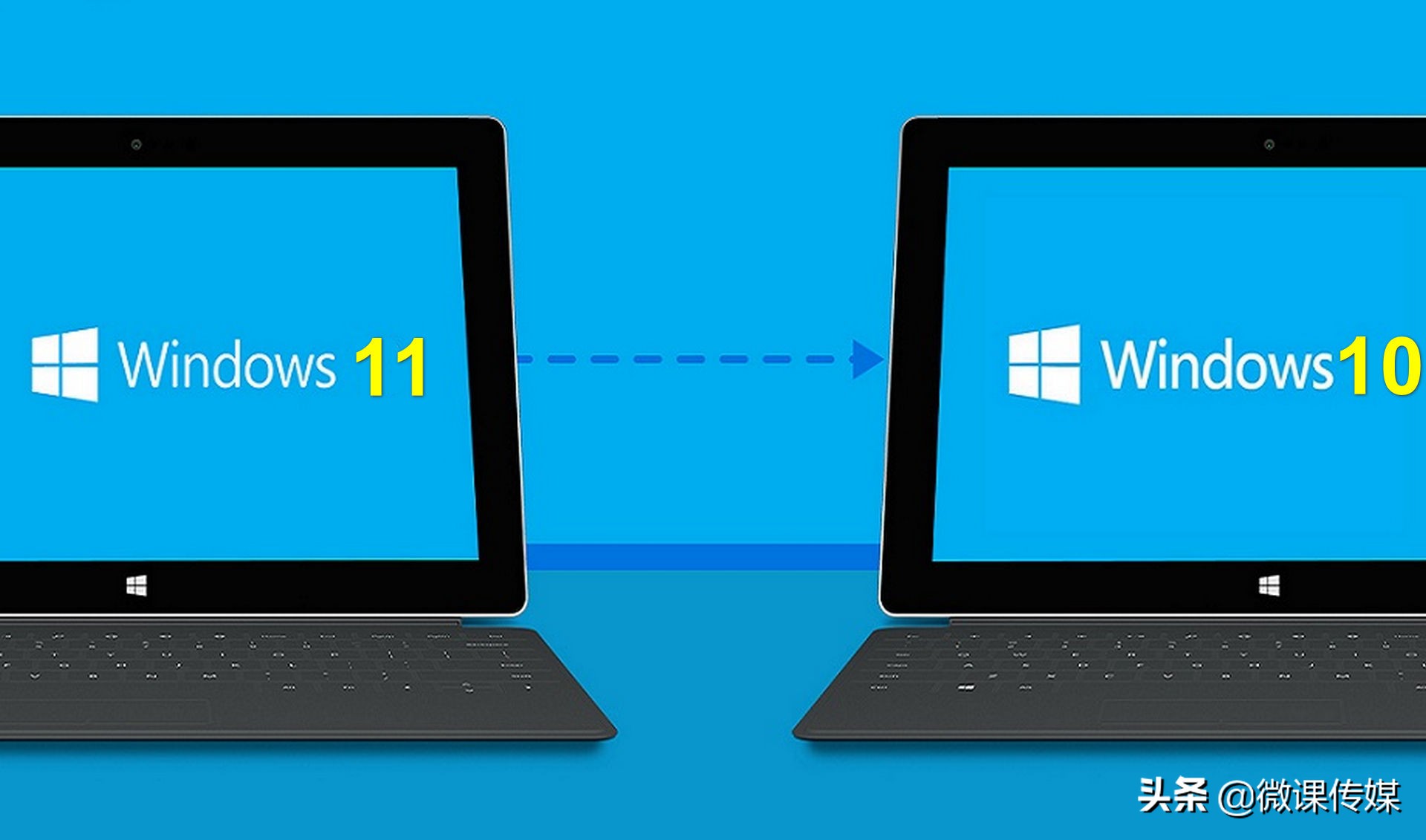
一、如何从Windows 11降级到Windows 10
如果你升级到Windows 11操作系统的时间不超过10天,可以使用下面介绍的方法降级到Windows 10。如果时间超过了10天,请用第二种方法进行操作。
1.进入Windows 11的设置页面,最快速的方法是按键盘上的Windows+I键。
2.单击“更新和安全→Windows更新”。
3.接下来,你需要单击屏幕中间的更新历史记录。你可能需要向下滚动才能看到它。到达那里后,向下滚动到已安装更新列表进入恢复页面。

返回到Windows 10需要使用到由Windows 11生成的备份,请记住,只有在升级到Windows 11后10天内,你才会看到此信息,10天后,该选项会消失。
4.单击“返回”按钮后,微软将提示你决定返回Windows 10的原因。你可以选择屏幕上的任何一个选项,或输入你自己的答案。你的回答有助于Windows 11的开发过程。填写完成后,点击底部的下一步。
Windows 11会询问你是否要检查更新。这些可能有助于解决你遇到的问题(例如AMD GPU的性能问题),因此请尝试一下。如果这不起作用,你可以按照前面的步骤返回,然后选择不,谢谢。
单击“下一步”,此外,请记住,你需要记住登录Windows 10的密码,再次单击“下一步”进行确认。
5.单击“下一步”几次后,Windows 11将为你提供返回到Windows 10的按钮。单击此按钮,Windows 11将发挥它的魔力。你的PC将自动回滚到Windows 10。根据你的电脑性能,需要几分钟的时间。电脑将重新启动大约两次,一旦重新启动,你将立即回到Windows 10桌面。
二、过去10天如何从Windows 11降级
如果你升级到Windows 11的时间已经超过了10天,我们上面介绍的方法就不会起作用了。要回到Windows 10,你必须对Windows操作系统进行所谓的“全新安装”。这将会擦除PC上的所有内容,并从新开始,因此请务必备份你的文件。
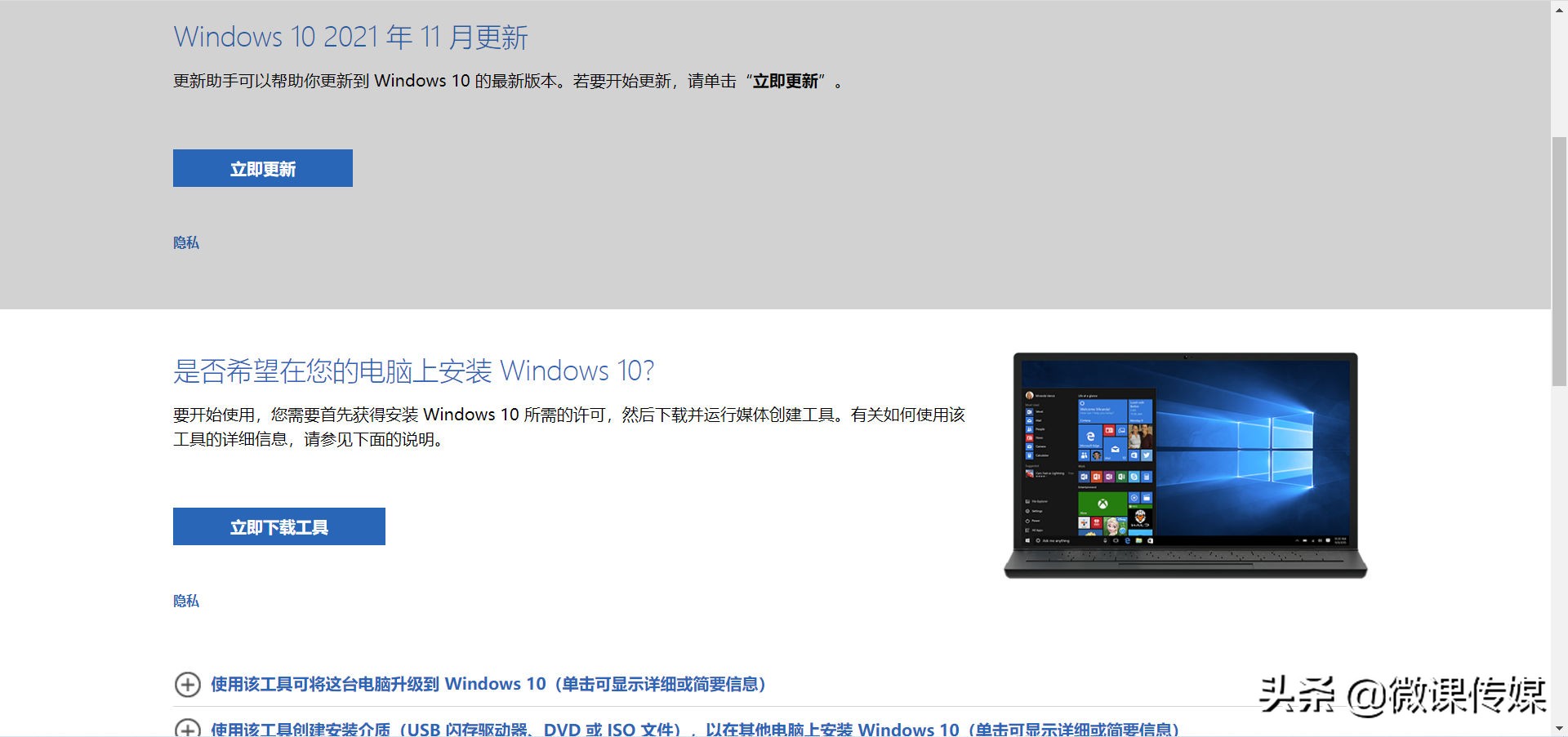
最简单的方法是在你的Windows 11电脑上访问微软官方网站的Windows 10下载页面,单击“立即下载工具”按钮,下载媒体创建工具,打开它,然后按照屏幕上的步骤操作。你需要确保选择“立即升级这台电脑”选项,按照屏幕上的提示进行操作,Windows 10将顺利完成安装。